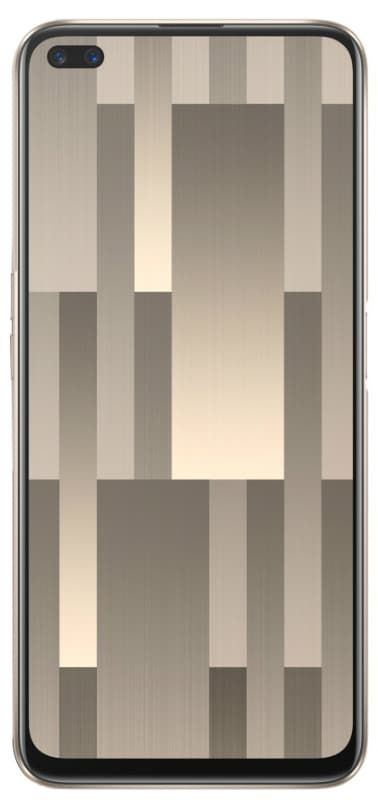Telepítse a TWRP helyreállítást a Galaxy Note 7-re
Frissítés (2016. augusztus 24.): A TWRP hivatalos helyreállítása már elérhető a Galaxy Note 7 International (N930F, N930FD) és a koreai (N930S, N930L és N930K) változatok számára. Biztonsági érzéssel villoghatja őket a Galaxy Note 7-be. A linkek frissítése frissült.
Hosszú ideje azóta, hogy a Samsung bejelentette a Galaxy Note 7-et, és jelenleg egy informális TWRP helyreállítási 3.0.2-0-s gyártmány áll rendelkezésünkre, amely készen áll arra, hogy felvillanjon a készüléken.

Az xda-ban végrehajtott WolfW over miatt a Galaxy Note 7 TWRP helyreállítása már mindenki számára elérhető, és letöltheti azt az Exynos processzorokon futó Note 7-es eszközeihez a hozzájuk tartozó modellszámokkal: N930F, N930FD, N930S, N930L és N930K.
Az alatta lévő letöltési linkről ragadja meg eszközének modelljéhez a 7. megjegyzés TWRP helyreállítási munkáját, és lényegében tartsa be az utasításokat a helyreállítás telepítéséhez.
Letöltések
- Galaxy Note 7 TWRP N930F és N930FD készülékekhez
- Galaxy Note 7 TWRP N930S, N930L és N930K készülékekhez
- Odin 3.12.3
Hogyan telepítsük a TWRP-t a Galaxy Note 7-re
- Csomagolja ki az Odin 3.12.3 .compress fájlt, és futtassa / nyissa meg az Odinv3.12.3.exe fájlt a PC-n lévő elválasztott fájlokból.
- Engedélyezze az OEM feloldást a 7. megjegyzésben:
- Menj Beállítások A telefonról, és a Fejlesztői opciók megerősítéséhez érintse meg többször a Szám összeállítása lehetőséget.
- Térjen vissza az elsődleges Beállítások oldalra, keresse meg az alapot, és válassza a lehetőséget Fejlesztői beállítások onnan.
- A Fejlesztői lehetőségek részben keresse meg a következőt: OEM kinyit jelölőnégyzetet / kapcsolót, és ellenőrizze, hogy be van-e kapcsolva.
- Indítsa el az eszközt letöltési módban:
- Kapcsolja ki a készüléket .
- nyomja meg és tartsa Főoldal + Bekapcsolás + Hangerő csökkentése gombokat néhány pillanatig, amíg meg nem jelenik az értesítési képernyő.
- nyomja meg Hangerő Fel az értesítési képernyőn nyugtázni és letöltési módba indítani.
- Amikor készüléke letöltési módban van, csatlakoztassa USB-kapcsolattal a számítógéphez. A PC-n lévő Odin ablaknak fel kell ismernie az eszközt, és be kell mutatnia További!! üzenet.
- Most kattintson az Odin ablak AP fülére, és válassza a ikont TWRP helyreállítása .tar.md5 eszközére letöltött fájl.
- Jegyzet: NE játsszon néhány más lehetőséggel a képernyőn. Csak csatlakoztatnia kell az eszközét, és ki kell választania a TWRP helyreállítási .tar fájlt az AP fülön.
- Pattintsa a Start gombot az Odin-on, és szorosan lógjon rá, hogy befejezze az eljárást. Ha ez ténylegesen befejeződött, az Odin képernyőn megjelenik egy továbbító üzenet.
- A készülék ennek következtében újraindul, amikor az Odin villog. Ezután leválaszthatja eszközét.
A Galaxy Note 7 indítása a TWRP helyreállításába
- Kapcsolja ki a készüléket.
- nyomja meg és tartsa Kezdőlap + Bekapcsolás + Hangerő növelése gombokat néhány pillanatra, és amikor meglátja a készülék logóját a képernyőn, engedje el nagyjából három gombot. Az eszköz a TWRP helyreállítására indul.
Alapvető tipp
Miután elindult a TWRP helyreállításán, csak azért, mert megkeresjük a keretrendszer módosítását. Ha jobbra csúsztat, és engedélyezi, akkor győződjön meg róla, hogy a SuperSU zip-et felvillantja a keretrendszer újraindítása előtt, különben az eszköz elindul, mivel a TWRP aktiválta volna a dm-verityt.
Az alábbi linkről megkaphatja a SuperSU legfrissebb zipjét és utasításait a SuperSU flasheléséhez a TWRP-től:
Hogyan lehet flashelni a SuperSU-t a TWRP helyreállítás és az Android-eszközök gyökérkezelésével